Comment ajouter, modifier ou supprimer des connexions VPN dans Windows 8.1
Windows 8.1 fournit un panneau Paramètres PC plus complexe qui, pour certaines tâches et paramètres, est meilleur et plus complet que le (PC Settings)Panneau de configuration(Control Panel) traditionnel . L'une des choses surprenantes que vous pouvez faire avec lui est que vous pouvez créer des connexions VPN , les configurer en détail et les supprimer lorsque vous n'en avez plus besoin. Voici comment tout cela fonctionne :
Comment démarrer l' assistant d'ajout de connexion VPN(Add VPN Connection Wizard)
Tout d'abord, accédez aux paramètres du PC(PC Settings) . Si vous ne savez pas comment faire, lisez ce guide : Six façons d' accéder aux paramètres du PC(Access PC Settings) . Là, allez dans Réseau(Network) puis dans Connexions(Connections) .

Vous trouverez plusieurs paramètres, dont un nommé VPN . Cliquez ou appuyez sur Ajouter une connexion VPN(Add a VPN connection) . L' assistant Ajouter une connexion VPN(Add a VPN connection) démarre. Si vous comparez cet assistant à la version de bureau(desktop version) , vous verrez que celle-ci offre plus d'options de personnalisation.

J'ai trouvé cela très surprenant.
Comment ajouter une connexion VPN(VPN Connection) dans Windows 8.1
Maintenant que l'assistant est lancé, complétons les options de configuration requises. Tout(First) d'abord , sélectionnez le fournisseur VPN(VPN provider) utilisé par le service auquel vous vous connectez. Windows 8.1 prend en charge le service le plus populaire de ce type.

Saisissez ensuite le nom de la connexion(connection name) , suivi de l'adresse IP ou de domaine du serveur VPN(VPN server) , dans le champ Nom ou adresse(Server name or address) du serveur .
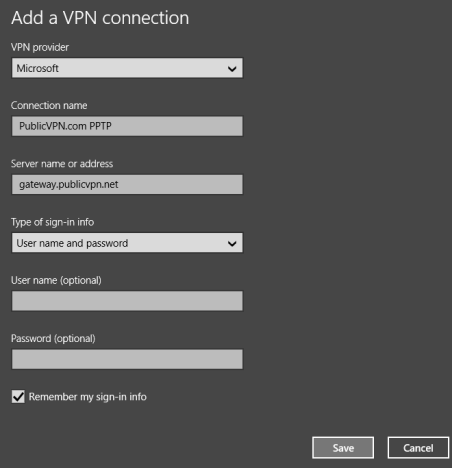
REMARQUE :(NOTE:) selon le fournisseur VPN(VPN provider) que vous utilisez, il se peut que vous ne soyez pas invité à saisir des informations de connexion. Si tel est le cas, vous ne remplirez que les champs modifiables et non grisés. Ensuite, vous pouvez sélectionner les informations de connexion qui seront utilisées pour vous connecter au service VPN(VPN service) . Selon la configuration du service VPN(VPN service) , vous aurez besoin d'un nom d'utilisateur et d'un mot de passe(user name and password) , d'une carte à puce avec une puce(smart card with a chip on it) ou d'un mot de passe à usage unique.

Selon les informations de connexion que vous avez sélectionnées, vous devrez peut-être également fournir un nom d'utilisateur et un mot de passe(user name and password) . Cependant, ils sont facultatifs à cette étape.

Cependant, pour des raisons de sécurité, il est préférable de décocher l'option "Mémoriser mes informations de connexion"("Remember my sign-in info") pour empêcher les autres d'utiliser votre connexion VPN(VPN connection) . Cliquez(Click) ou appuyez sur Enregistrer(Save) pour créer la connexion VPN(VPN connection) et la connexion est maintenant répertoriée dans Paramètres du PC(PC Settings) , sous Network -> Connections -> VPN .
Comment se connecter au VPN dans Windows 8.1
Affichez le volet Réseaux . (Networks)Dans la section Connexions,(Connections section) cliquez ou appuyez sur la connexion VPN(VPN connection) , puis cliquez ou appuyez sur Connecter(click or tap Connect) .

Vous êtes invité à entrer les détails de votre compte utilisateur(user account) . Saisissez le nom d' utilisateur et le mot de passe(username and password) de votre connexion VPN et cliquez(VPN connection and click) ou appuyez sur OK .

Comment modifier les propriétés(Properties) d'une connexion VPN(VPN Connection) dans Windows 8.1
Si vous souhaitez modifier quoi que ce soit à propos d'une connexion VPN(VPN connection) que vous avez ajoutée, vous pouvez le faire à partir des paramètres du PC(PC Settings) .
Allez dans Réseau(Network) puis dans Connexions(Connections) . Dans les connexions VPN , sélectionnez la connexion que vous souhaitez configurer et appuyez sur Modifier(Edit) .

Cela ouvre une longue liste de propriétés de connexion et de commutateurs et options de configuration. Tout(First) d'abord , vous voyez la section Propriétés de connexion(Connection) .
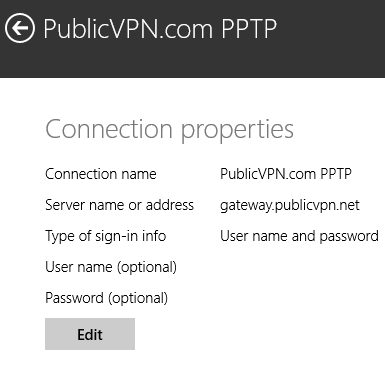
Un appui sur Modifier(Edit) ouvre les paramètres initiaux que vous avez fournis lors de la création de la connexion VPN(VPN connection) . Apportez vos modifications et appuyez sur Enregistrer(Save) .

Si vous faites défiler vers le bas, vous avez des paramètres de proxy VPN(VPN proxy settings) . Tout(First) d'abord , vous pouvez activer sa configuration automatique et fournir une adresse pour le script de configuration(configuration script) .

Si vous faites défiler plus loin, vous pouvez activer la configuration manuelle et fournir les détails nécessaires pour utiliser un serveur proxy.

Après avoir apporté les modifications souhaitées, n'oubliez pas d'appuyer sur Enregistrer(Save) pour qu'elles soient appliquées.
Comment supprimer une connexion VPN(VPN Connection) dans Windows 8.1
Si vous souhaitez supprimer une connexion VPN(VPN connection) que vous avez créée, accédez à PC Settings -> Network -> Connections . Sélectionnez la connexion VPN(VPN connection) que vous souhaitez supprimer, puis appuyez sur Supprimer(Remove) et confirmez votre choix.

La connexion est maintenant supprimée de Windows 8.1 .
Conclusion
Comme vous pouvez le voir dans ce guide, ajouter et configurer des connexions VPN à partir (VPN)des paramètres du PC(PC Settings) est facile. De plus, vous avez accès à une quantité surprenante de paramètres qui peuvent être modifiés en détail. Si vous recherchez d'autres astuces réseau utiles pour Windows 8.1 , n'hésitez pas à lire les articles recommandés ci-dessous.
Related posts
Comment supprimer les connexions VPN ou PPPOE dans Windows 8 et Windows 8.1
Comment ajouter et utiliser un VPN dans Windows 10 (tout ce que vous devez savoir)
Comment créer, configurer et utiliser une connexion VPN sous Windows 8 et 8.1
Comment modifier la liste des applications autorisées dans Windows Defender Firewall (et bloquez les autres)
Comment bloquer Remote Desktop sur votre PC Windows
Comment réinitialiser les paramètres de votre pare-feu Windows (4 méthodes)
Qu'est-ce que DHCP ? Comment ça marche?
Comment mettre à niveau de Windows 7 vers Windows 8.1 Pro
Présentation de Windows 8.1 : comment synchroniser et sauvegarder vos paramètres
Recherchez les ports ouverts et évaluez la sécurité de votre système avec Nmap
Comment créer et utiliser des connexions VPN dans Windows 7
Comment infecter votre PC Windows tout en naviguant sur le Web pour des trucs gratuits
Questions simples : qu'est-ce que l'authentification à deux facteurs ou la vérification en deux étapes ?
Comment configurer un système à partir de zéro : le meilleur ordre pour tout installer
La sécurité pour tous - Examen de PureVPN
Comment effectuer des transactions bancaires et financières en toute sécurité en ligne
Comment projeter sans fil sur un téléviseur ou un moniteur à partir d'Android, en utilisant Miracast
Comment utiliser l'historique des fichiers avec les lecteurs réseau et les emplacements pour sauvegarder les données
Set UP Your Routeur Wi-Fi 6 Wi-Fi TP-Link en tant que VPN server
ASUS AiProtection: ON ou OFF? Améliorez la sécurité de votre routeur!
